Kurs
Hast du schon mal auf den kleinen Pfeil in einer Excel-Zelle geklickt und dann eine Liste mit Optionen angezeigt bekommen? Das kann eine Liste von Abteilungen, Regionen, Status oder Kategorien sein. Wenn du mit „Ja“ antwortest, hast du mit einer Dropdown-Liste gearbeitet.
Excel-Dropdown-Listen helfen den Benutzern dabei, Daten einheitlich einzugeben, und verringern so Tippfehler oder falsche Einträge. Egal, ob du einen Projekt-Tracker ausfüllst, ein Budgetblatt erstellst oder ein Formular für andere entwirfst – Dropdown-Menüs sorgen für Ordnung und Übersichtlichkeit.
In diesem Leitfaden zeige ich dir, wie du diese Listen von Grund auf erstellst, sie an deine Bedürfnisse anpasst, Fehler behebst und sogar dynamischere und interaktivere Versionen für fortgeschrittene Arbeitsabläufe erstellst. Du musst kein Excel-Profi sein, um loszulegen. Eine funktionierende Tabelle und ein paar Datenpunkte reichen schon aus.
Wenn du gerade mit Excel anfängst, findest du in unserem Kurs „Einführung in Excel“ alles, was du wissen musst, z. B. wie du dich in der Oberfläche bewegst, Datenformate verstehst und mit grundlegenden Funktionen arbeitest. Außerdem finde ich das Excel-Formel-Spickzettel, das du runterladen kannst, echt hilfreich, weil es die gängigsten Excel-Funktionen enthält.
Einfache Dropdown-Listen in Excel erstellen
Schauen wir uns jetzt an, wie du in Excel eine Dropdown-Liste erstellen kannst.
Schritt für Schritt aufbauen
Um in Excel eine Dropdown-Liste zu erstellen, mach Folgendes:
Schritt 1: Bereite die Quelldaten vor
Bevor du ein Dropdown-Menü erstellst, überleg dir, welche Elemente in der Liste enthalten sein sollen. Du kannst diese Optionen direkt bei der Einrichtung der Dropdown-Liste eingeben oder sie in Zellen deiner Tabelle auflisten.
Schritt 2: Datenüberprüfung anwenden
Wenn deine Liste fertig ist:
- Markier die Zelle oder den Bereich, wo das Dropdown-Menü erscheinen soll.
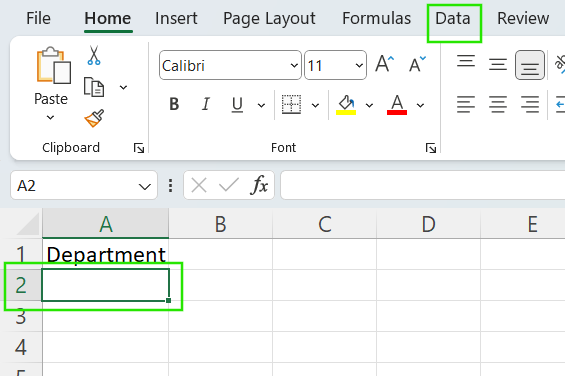
- Geh zu den Registerkarte „Daten“ in der Multifunktionsleiste und klick auf Datenüberprüfung.
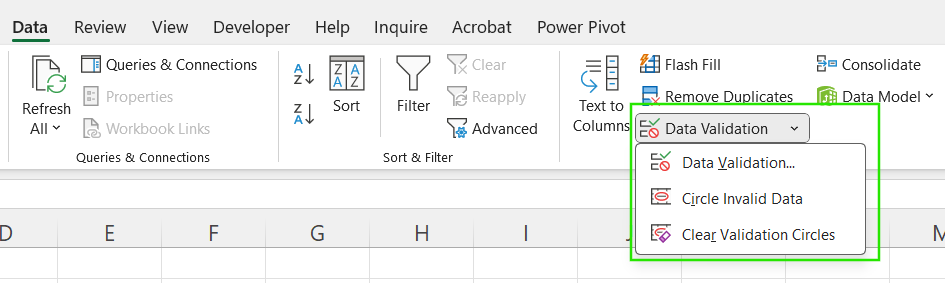
- Im angezeigten Dialogfeld klickst du unter „ „Zulassen“„ „Liste.
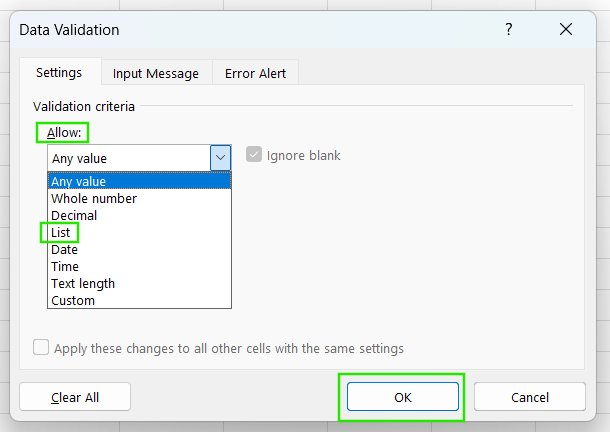
- Gib deine Werte direkt in das Feld „Quelle“ ein oder verweise auf den Zellbereich, in dem sich deine Liste befindet.
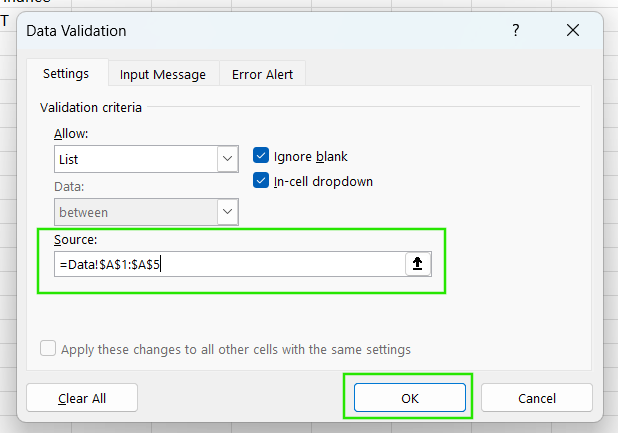
Schritt 3: Fertigstellung und Test
Nachdem du überprüft hast, dass du den richtigen Bereich eingegeben hast:
- Drücken auf „OK“, , um den Vorgang abzuschließen.
- Klick auf eine der validierten Zellen. Rechts davon siehst du einen kleinen Pfeil, mit dem du deinen Eintrag aus der Liste auswählen kannst.
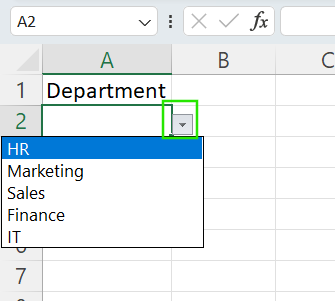
Wenn du einen Punkt manuell eingibst, den du nicht vorher in der Zelle festgelegt hast, bekommst du eine Fehlermeldung. Diese Überprüfung hilft, Fehler bei der Dateneingabe zu vermeiden.
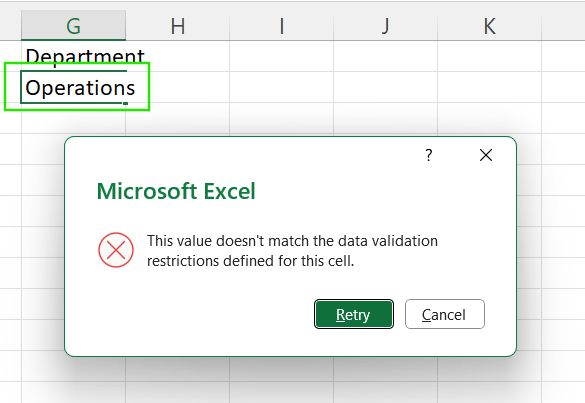
Dynamische Listen in Tabellen (Table Magic)
Wenn du mehr Kontrolle über deine Listen haben willst, kannst du Excel-Tabellen verwenden, um dynamische Listen zu erstellen. Mach einfach Folgendes:
- Wähl deine Quellliste aus und drück Strg + T (oder geh auf die Registerkarte Registerkarte „Einfügen“ > Tabelle).
- Vergiss nicht, „Meine Tabelle hat Überschriften“ anzuklicken.
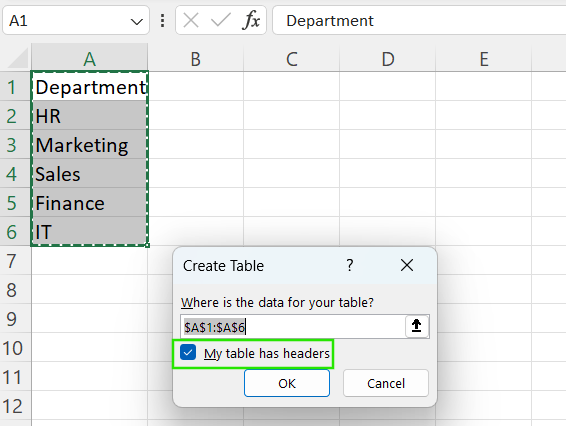
- Gib deiner Tabelle einen sinnvollen Namen unter den „Tabelle gestalten“ .
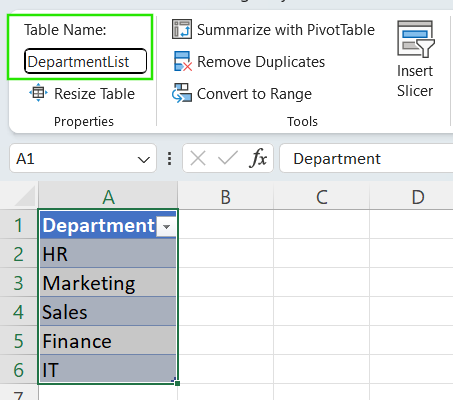
-
Wähle den Zellbereich aus, in dem deine Dropdown-Liste erscheinen soll, und klicke dann auf die Schaltfläche „Dropdown-Liste“. „Daten“ > „ Datenüberprüfung > „Liste“.
-
Gib im Feld „Quelle“ Folgendes ein
=INDIRECT("DepartmentList[Department]")
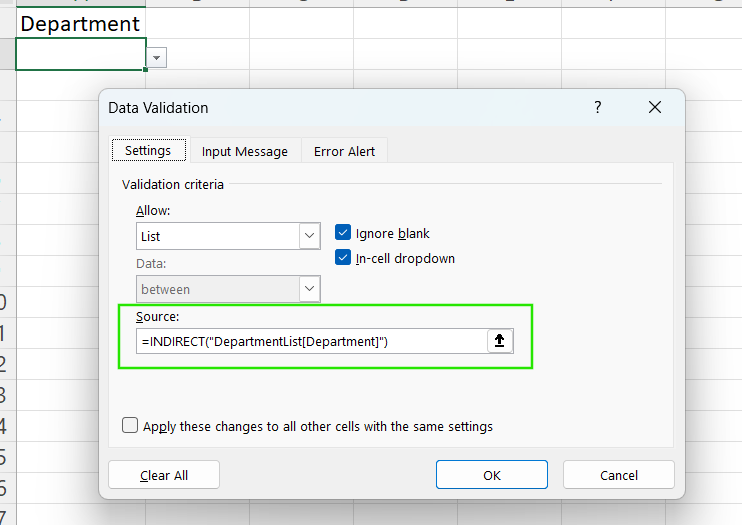
Wenn du deine Quellliste in eine Tabelle umwandelst, kann Excel automatisch neue Elemente in die Dropdownliste aufnehmen, sobald sie hinzugefügt werden.
Schau dir die Excel-Shortcuts-Spickzettel an, um zu erfahren, wie du mit den Tastenkombinationen für verschiedene Excel-Funktionen deine Produktivität steigern kannst.
So fügst du Sachen zu einer Dropdown-Liste hinzu oder nimmst sie raus
Irgendwann musst du vielleicht mal deine Dropdown-Liste aktualisieren. Ich zeig dir, wie du Sachen aus der Dropdown-Liste löschen oder hinzufügen kannst.
Wenn du deine Dropdown-Liste manuell erstellt hast, füg einfach den neuen Eintrag am Ende der Liste hinzu.
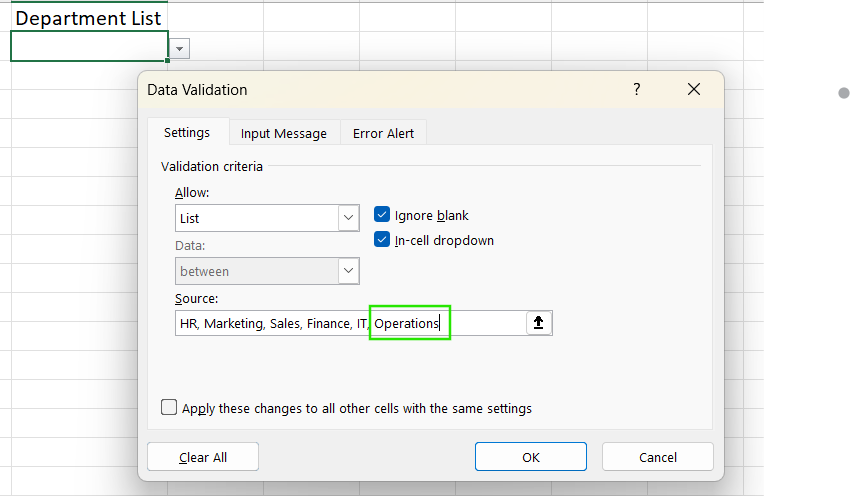
Du kannst den neuen Eintrag auch zu deinem Zellbereich hinzufügen, wenn du als „Quelle“ einen Zellbereich ausgewählt hast.
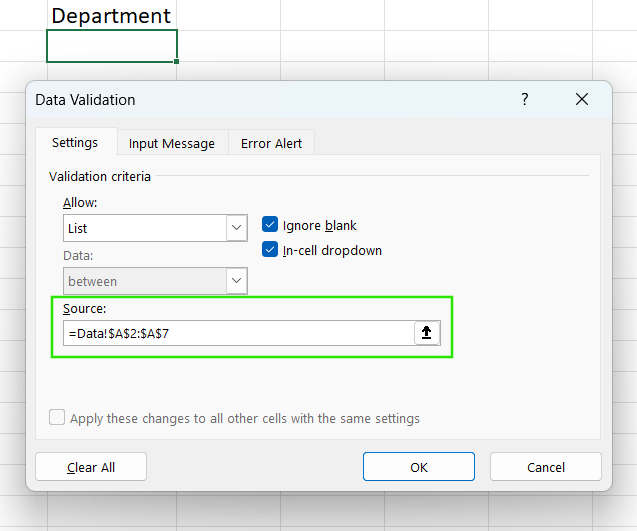
Wenn du deine Liste aus einer Excel-Tabelle (wie der zuvor gezeigten) referenzierst, gib den neuen Wert unter die letzte Zeile ein. Excel erweitert und aktualisiert die Tabelle automatisch, wodurch auch deine Liste aktualisiert wird.
So löschst du eine Dropdown-Liste
Du kannst eine Dropdown-Liste aus deiner Excel-Tabelle löschen, ohne die Daten zu verlieren, die du schon eingegeben hast.
So löschst du eine Dropdown-Liste, die mit der Datenüberprüfung erstellt wurde:
- Wähle die Zelle oder den Bereich mit der Dropdown-Liste aus.
- Geh zu den Daten > Datenüberprüfung.
- Klick im Dialogfeld auf Alle löschen > OK.
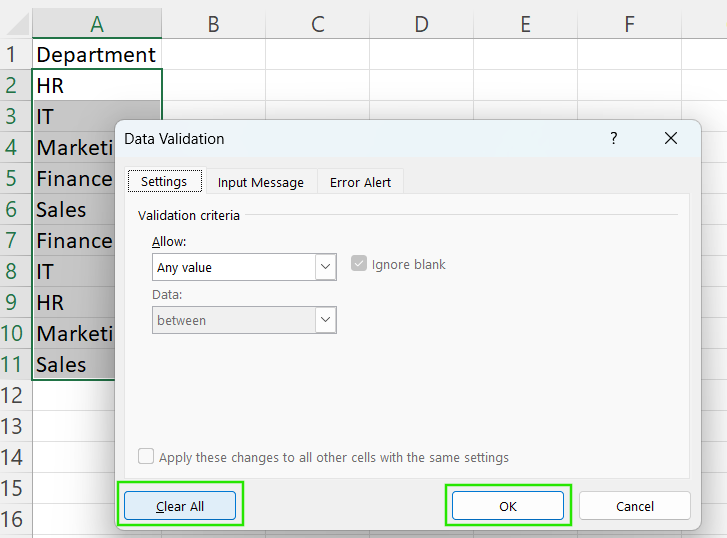
Damit wird die Validierungsregel und der Dropdown-Pfeil entfernt. Die vorhandenen Zellwerte bleiben so, wie sie sind, sind aber nicht mehr auf die alten Dropdown-Optionen beschränkt.
Wenn du Kombinationsfelder oder ActiveX-Steuerelemente verwendest:
- Geh zum Entwickler > Design-Modus.
- Wähl das Steuerelement aus und drück dann Entf auf deiner Tastatur.
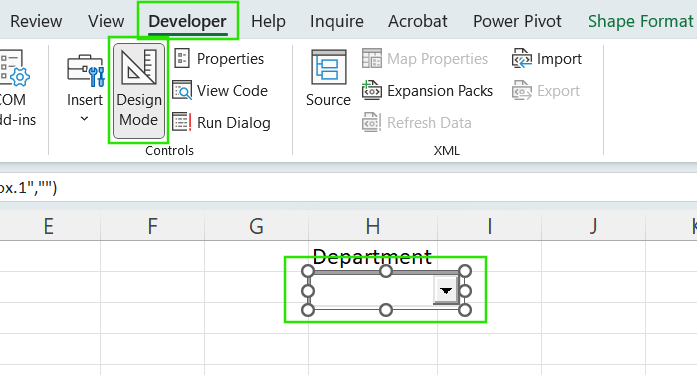
Bitte beachte, dass deine vorhandenen Daten auch nach dem Entfernen der Validierungsregeln für die Dropdown-Liste erhalten bleiben.
Fortgeschrittene Techniken: Dynamische und abhängige Listen
Nachdem du jetzt die Grundlagen der Excel-Dropdown-Listen kennst, schauen wir uns an, wie du flexible Listen für fortgeschrittene Anwendungen erstellen kannst.
Dynamische Dropdown-Listen
Dynamische Dropdown-Listen werden automatisch aktualisiert, wenn du die Quelldaten änderst. Wenn deine Liste doppelte Einträge hat, solltest du erst mal die Funktion „ UNIQUE() “ nutzen, um die eindeutigen Werte rauszuholen. Wenn deine Daten zum Beispiel in „A2:A21“ stehen, kannst du die Formel unten an einer anderen Stelle verwenden, um eine übersichtlichere Liste für dein Dropdown-Menü zu erstellen.
=UNIQUE(A2:A21)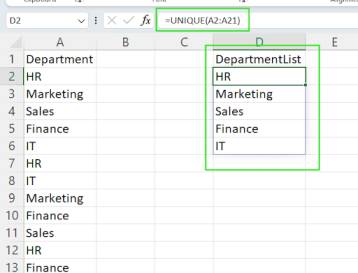
Dann kannst du diesen Ausgabe-Bereich als Quelle für dein Dropdown-Menü nehmen.
Du kannst die Funktion „ OFFSET() “ auch verwenden, wenn deine Liste länger wird, du sie aber nicht in eine richtige Tabelle umwandeln willst.
=OFFSET(ListData!$A$2, 0, 0, COUNTA(ListData!$A:$A) -1)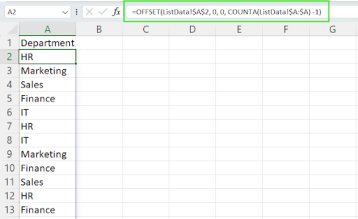
Die dynamischen Dropdown-Listen werden in Live-Formularen, Lernpfaden oder gemeinsamen Tabellen verwendet. Diese Funktion sorgt dafür, dass die Daten automatisch aktualisiert werden, wenn jemand was eingibt oder ändert.
Abhängige (kaskadierende) Dropdown-Menüs
Abhängige Dropdown-Listen (kaskadierende Dropdown-Listen) sind Gruppen von Dropdown-Listen, bei denen die Optionen in einer Liste von der Auswahl in einer anderen Liste abhängen. Die sind super für hierarchische Daten wie Kategorien und Unterkategorien.
Beim Erstellen der abhängigen Dropdown-Listen legst du zuerst benannte Bereiche für jede Unterelementgruppe an. Das zweite Dropdown-Menü nutzt die Funktion „ INDIRECT() “, um auf den benannten Bereich zu verweisen, der der ersten Auswahl entspricht.
Schritt 1: Bereite deine Quelldaten vor
Erstell eine Liste mit Kategorien und Unterkategorien in separaten Spalten in einer bestimmten Reihenfolge. Stell sicher, dass jede Unterkategorie so benannt ist, wie sie in der Liste steht.
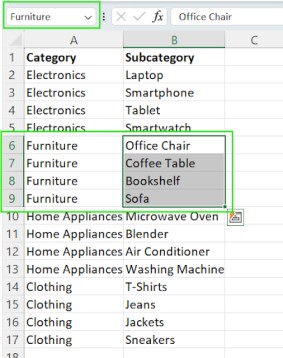
Schritt 2: Erstelle die erste Dropdown-Liste
Wähle im ersten Dropdown-Menü den Bereich der Hauptkategorie aus. Klick auf„ “, dann „Datenüberprüfung“ und „ “. Wähl als Quelleden Bereich der Spalte „Kategorie“ aus. Dieser Schritt sollte ähnlich sein wie der vorherige.
Schritt 3: Erstell die abhängige Dropdown-Liste
Als Nächstes richtest du das Dropdown-Menü für die Unterkategorien ein. Geh auf„ “, dann „Datenüberprüfung“ und dann „ “. Als Quelle wählst du die Zelle in der ersten Dropdown-Liste aus.
=INDIRECT(A2)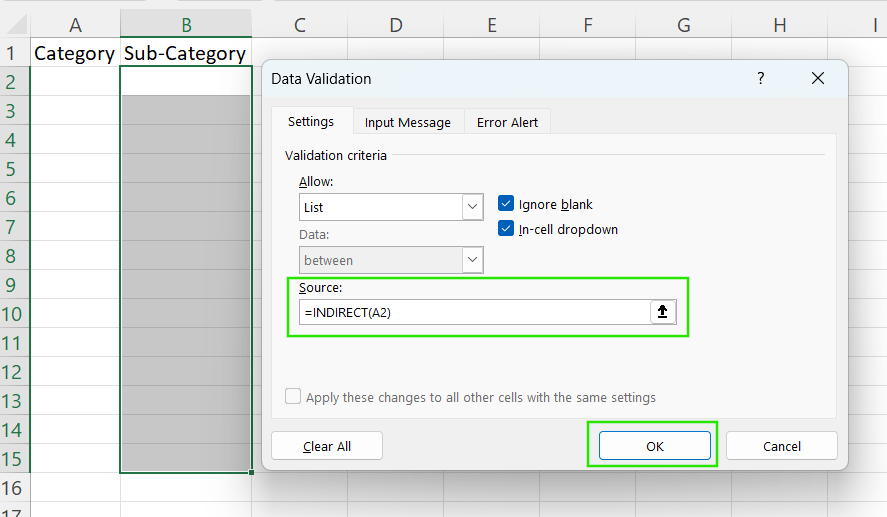
Schritt 4: Probier mal das Dropdown-Menü aus
Schau mal, ob die Artikel richtig in den Spalten „Kategorie“ und „Unterkategorie“ stehen.
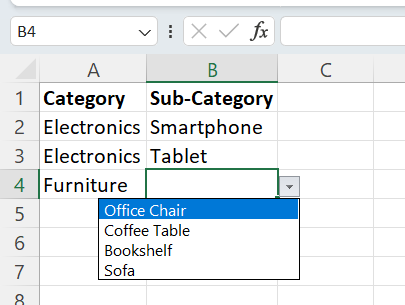
Hier sind ein paar häufige Probleme, auf die du bei der Verwendung abhängiger Dropdown-Listen achten solltest:
-
Stell sicher, dass die Namen der Unterkategorien mit dem Text in der Dropdown-Liste der Hauptkategorien übereinstimmen. Du solltest keine zusätzlichen Leerzeichen haben und die Groß- und Kleinschreibung beachten.
-
Wenn „
INDIRECT()“ den Fehler „#REF!“ zurückgibt, überprüfe nochmal, ob die genannten Bereiche vorhanden sind und mit den Werken in der Hauptliste übereinstimmen.
Anpassung und Benutzererfahrung
Du kannst deine Dropdown-Listen flexibler gestalten, um die Benutzerfreundlichkeit zu verbessern. In diesem Abschnitt zeige ich dir, wie du die Dropdown-Listen für verschiedene Anwendungsfälle anpassen kannst.
Eingabemeldungen und Fehlermeldungen
In Excel kannst du kurze Nachrichten an Dropdown-Zellen hängen, damit die Leute die richtige Auswahl treffen können. So richtest du eine Eingabemeldung ein:
- Wähl die Dropdown-Zelle aus.
- Geh zu Daten > Datenüberprüfung.
- Wechsle zur Registerkarte „Eingabemeldung“.
- Gib einen Titel und eine Nachricht ein, z. B. „Wähle eine Abteilung aus der Liste aus“.

Der Dropdown-Pfeil wird mit einer Meldung neben der ausgewählten Zelle angezeigt. Das hilft dem Benutzer, die für das Feld erforderlichen Daten zu verstehen.
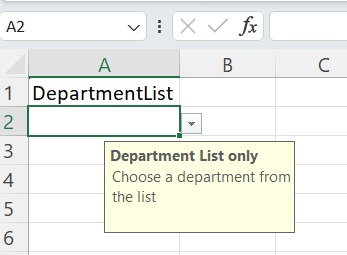
Du kannst „Fehler“-Warnungen einrichten, die angezeigt werden, wenn jemand versucht, Daten einzugeben, die nicht mit den Dropdown-Optionen übereinstimmen. So passt du diese Funktion an:
- Geh zu Datenüberprüfung > Fehlerwarnung .
- Wähle den Benachrichtigungsstil: Stopp (verhindert, dass falsche Daten eingegeben werden), Warnung (sagt Bescheid, lässt aber zu, dass man weitermacht) oder Info (zeigt Infos an, lässt aber die Eingabe zu)
- Schreib eine Nachricht, die die Einschränkung erklärt, z. B. „Bitte wähle eine gültige Abteilung aus der Liste aus.“
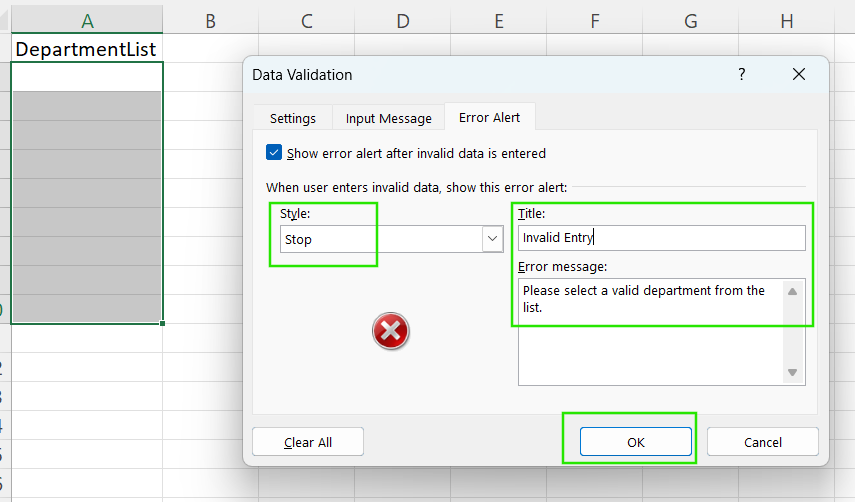
Verwende immer klare, benutzerfreundliche Sprache in Eingabemeldungen und Fehlermeldungen, um die Verständlichkeit der Meldungen zu verbessern.
Durchsuchbare Dropdown-Menüs
In den aktuellen Excel-Versionen, wie Microsoft 365 und Excel für das Web, kannst du eine durchsuchbare Dropdown-Funktion nutzen, vor allem wenn du durch eine lange Liste von Elementen navigierst. Wenn du auf den Dropdown-Pfeil klickst, kannst du mit der Eingabe beginnen, und Excel filtert die Liste entsprechend deiner Eingabe. Diese Funktion ist wichtig, wenn du mit langen Listen arbeitest, wie zum Beispiel Kundennamen, Produkt-SKUs oder Ländernamen.
Suchbare Dropdown-Menüs gibt's aber nur in den neueren Excel-Versionen und nicht in älteren Desktop-Versionen wie Excel 2016 oder 2019. Wenn du ältere Excel-Versionen benutzt, kannst du Kombinationsfelder oder Formularsteuerelemente mit integrierten Suchfunktionen über VBA verwenden, um durchsuchbare Dropdown-Listen zu erstellen.
Andere Einträge oder manuelle Eingaben zulassen
Manchmal möchtest du vielleicht Elemente zu deiner Liste hinzufügen, ohne die ursprüngliche Validierung zu durchlaufen. Wenn du eigene Daten hinzufügen willst:
- Wähl die Zelle oder den Bereich aus, wo das Dropdown-Menü erscheinen soll.
- Geh zu Daten > Datenüberprüfung.
- Deaktivier auf der Registerkarte „Fehlerwarnung“ das Kontrollkästchen „Fehlerwarnung nach Eingabe ungültiger Daten anzeigen“.

Wenn du diese Option deaktivierst, kannst du einen beliebigen Wert eingeben, der nicht in der Dropdown-Liste steht.
Die manuelle Eingabe ist zwar flexibler, kann aber zu inkonsistenten oder falschen Daten führen, wenn jemand sich vertippt oder was Falsches eingibt. Außerdem wird der Vorteil einer kontrollierten Liste eingeschränkt.
So geht's mit nicht aufgeführten Einträgen:
-
Benutz die bedingte Formatierung, um Zellen mit Werten, die nicht in der validierten Liste stehen, zur Überprüfung zu markieren.
-
Erstell Hilfsspalten, die die Gültigkeit checken. Verwende zum Beispiel „
COUNTIF()“, um zu überprüfen, ob der Eintrag in der Quellliste vorhanden ist. -
Überprüfe deine Quellenlisten regelmäßig und aktualisiere sie, um neue Einträge hinzuzufügen.
Schau dir unsere Kurs „Bedingte Formatierung in Google Tabellen“ , um zu lernen, wie du bedingte Formatierungen anwendest, um Daten zu überprüfen und schnell Einblicke zu gewinnen.
Formularsteuerelemente und ActiveX für mehr Funktionen
Wenn du noch mehr Flexibilität und Funktionen für deine Dropdown-Listen brauchst, bietet Excel erweiterte Steuerelemente wie Formularsteuerelemente und ActiveX-Kombinationsfelder.
Formularsteuerungs-Kombinationsfelder
Formularsteuerungs-Kombinationsfelder funktionieren wie normale Dropdown-Listen, aber man kann sie mit anderen Zellen verbinden. Diese Methode ist praktisch, wenn du Dropdown-Listen in Formulare oder Dashboards einbaust.
So benutzt du die Kombinationsfelder:
- Geh zum Entwickler .
- Klick Einfügen > Formularsteuerelemente, wähle Kombinationsfeld.
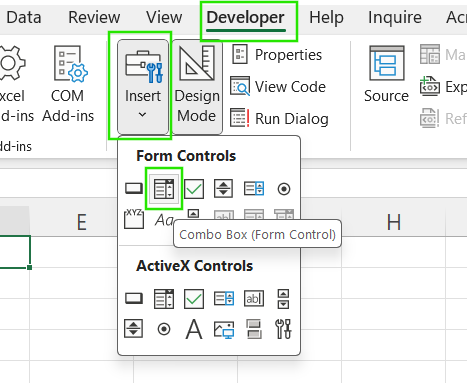
- Zeichne das Kombinationsfeld auf dein Arbeitsblatt.
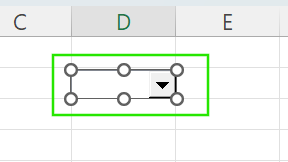
- Klick mit der rechten Maustaste auf das Steuerelement und wähl Steuerelement formatieren.
- Auf der Registerkarte „Steuerung“ legst du den „Eingabebereich“ und eine „Zellverknüpfung“ fest, wo der Index des ausgewählten Elements angezeigt werden soll.
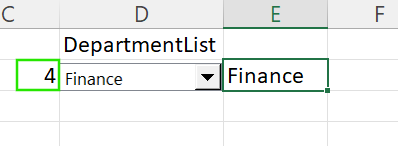
Du wirst sehen, dass das Kombinationsfeld eine Zahl zurückgibt, die der Position des Elements in der Liste entspricht. Du kannst den tatsächlichen Wert über die Funktion „ INDEX() “ an der Position des Elements abrufen.
Formularsteuerelemente sind super, wenn du interaktive Dashboards oder Berichte erstellen willst. Du kannst sie auch verwenden, wenn VBA nicht nötig ist, du aber flexiblere Formatierungen brauchst, als die Standarddatenüberprüfung bietet.
ActiveX-Steuerelementfelder
ActiveX-Steuerelementfelder bieten mehr Leistung und Anpassungsmöglichkeiten, wie z. B. Schriftartsteuerung, Autovervollständigung und die Möglichkeit, Makros basierend auf Benutzerinteraktionen auszulösen.
So fügst du die ActiveX-Steuerelementfelder hinzu
- Geh zu Entwickler > Einfügen > „ActiveX-Steuerelemente“ > Kombinationsfeld.
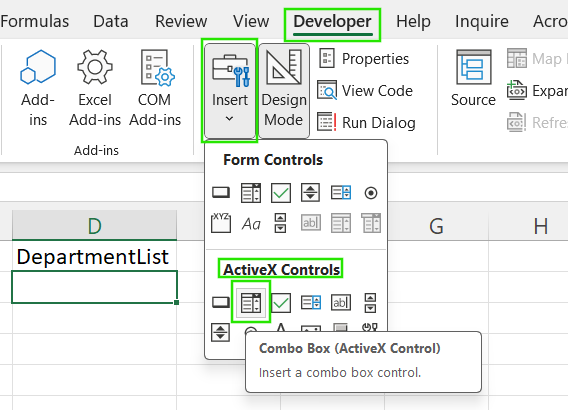
- Zeichne das Kästchen auf das Blatt.
- Klick mit der rechten Maustaste drauf und wähl „Eigenschaften“ , um „ListFillRange“, „LinkedCell“ und so weiter einzustellen. Dann kannst du Schriftarten, Hintergrundfarben und Rahmenstile anpassen.
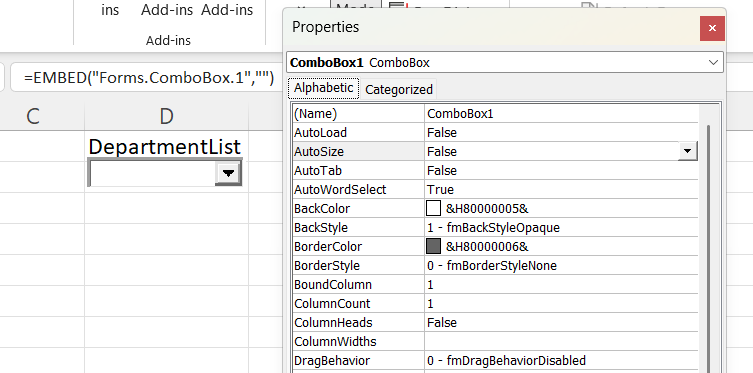
Der Vorteil von ActiveX Combo Box ist, dass du Schriftarten, Farben und das Layout viel flexibler formatieren kannst. Außerdem kann man damit ereignisgesteuerte Programme für super interaktive Formulare und Anwendungen schreiben. Diese Funktion lässt sich mit Makros und Automatisierung verbinden.
Allerdings funktionieren ActiveX-Steuerelemente nur unter Windows und werden in Excel für Mac oder Excel Online nicht unterstützt. Außerdem sind sie schwerer als Formularsteuerelemente und können die Leistung in großen Arbeitsmappen verlangsamen. Für fortgeschrittene Anwendungen brauchst du vielleicht ein paar VBA-Kenntnisse.
Häufige Probleme lösen
Auch mit den erweiterten Funktionen kann es bei der Arbeit mit Dropdown-Listen in Excel zu Problemen kommen. Schauen wir uns mal die typischen Probleme an und wie man sie beheben kann.
Fehler und Korrekturen auflisten
Hier sind die häufigsten Probleme und wie du sie beheben kannst:
- Leere Optionen in der Dropdown-Liste: Deine Dropdown-Liste kann leere oder leere Zeilen enthalten. Um das zu klären, pass auf, dass dein Quellbereich keine leeren Zellen hat.
- Fehlende Elemente in der Dropdown-Liste: Einige Elemente werden möglicherweise nicht in deiner Dropdown-Liste angezeigt. Um das Problem zu beheben, check, ob der Quellbereich oder die Tabelle alle erwarteten Elemente enthält. Vergewissere dich, dass der Bereich für die Datenüberprüfung die ganze Liste abdeckt, wenn es um Listen geht, und passe ihn bei Bedarf an.
- Falsche oder veraltete Referenzen: Wenn du falsche Verweise hast, check, ob die Formel oder Liste für die Datenüberprüfung auf das richtige Arbeitsblatt und den richtigen Zellbereich zeigt. Achte auch auf Tippfehler oder versehentliche Änderungen an benannten Bereichen.
- Dropdown-Liste wird nicht angezeigt oder Dropdown-Pfeil fehlt: Wenn du die Datenüberprüfung deaktivierst, wird die Dropdown-Liste möglicherweise nicht angezeigt. Stell immer sicher, dass als Validierungstyp „Liste“ ausgewählt ist, und wende die Datenvalidierung erneut an, wenn du die Formatierung löschst.
Erweitertes Debugging
Einige dieser Probleme können Formelfehler oder Fehler beim Verschütten von Daten in dynamischen Listen und benannten Bereichen sein:
-
#REF! Fehler: Dieser Fehler tritt auf, wenn eine Formel oder ein benannter Bereich auf eine gelöschte Zelle, ein Blatt oder eine Tabelle verweist. Überprüfe und aktualisiere benannte Bereiche oder Formeln, die „
OFFSET()“, „INDIRECT()“ oder dynamische Array-Funktionen verwenden, um diesen Fehler zu beheben. -
#SPILL! Fehler: Dieser Fehler tritt auf, wenn eine dynamische Array-Formel wie „
UNIQUE()“ versucht, Werte auszugeben, aber andere Daten den Überlaufbereich blockieren. Vergewissere dich immer, dass keine zusammengeführten Zellen leer sind, damit die Formel die benachbarten Zellen ausfüllen kann. -
Fehlausrichtung dynamischer Arrays: Wenn du deine Liste mit Funktionen wie „
UNIQUE()“, „SORT()“ oder „FILTER()“ erstellst, kann sich die Größe der Ausgabe ändern. Also, nimm einen dynamischen benannten Bereich oder verweise auf die ganze Spalte der Formelausgabe.
Ich empfehle dir unseren Kurs „Erweiterte Excel-Funktionen“, um mehr über das Versetzen und dynamische Bereiche in Excel zu erfahren.
Fazit
Dropdown-Listen in Excel sind super, um die Dateneingabe zu vereinfachen, für Konsistenz zu sorgen und die allgemeine Benutzerfreundlichkeit deiner Tabellen zu verbessern. Von der Erstellung einfacher Listen und dynamischer Tabellenverknüpfungen bis hin zu kaskadierenden Auswahlen und benutzerdefinierten Formularsteuerelementen – diese Tools machen Tabellenkalkulationen interaktiver, genauer und benutzerfreundlicher.
Wenn du Dropdown-Techniken beherrschst, machst du weniger Fehler, die Daten sind konsistenter und du legst den Grundstein für professionellere und besser skalierbare Tabellenkalkulationslösungen. Ich empfehle dir, deine Fähigkeiten zu verbessern, indem du lernst, Dropdown-Funktionen in Power Query zu integrieren oder VBA zu nutzen, um noch mehr Automatisierung und Intelligenz in deine Excel-Workflows zu bringen.
Wenn du deine Excel-Kenntnisse verbessern möchtest, empfehle ich dir unseren Kurs „Datenanalyse in Excel “. Dieser Kurs hilft dir dabei, fortgeschrittene Analysen zu meistern und deine Karriere voranzutreiben. Ich empfehle dir auch unseren Kurs „Power Query in Excel für Fortgeschrittene“, um mehr über Datenumwandlung und die Verwendung der M-Sprache zum Erstellen dynamischer Funktionen zu erfahren.
Häufig gestellte Fragen
Wie kann ich eine dynamische Dropdown-Liste erstellen, die sich automatisch aktualisiert?
Verwende eine Excel-Tabelle oder einen dynamischen benannten Bereich mit Funktionen wie „ OFFSET() “ oder „ UNIQUE() “. So wird die Liste immer länger, wenn neue Sachen dazukommen.
Was sind die besten Methoden, um große Dropdown-Listen in Excel zu verwalten?
Verwende benannte Bereiche oder Tabellen, ordne Quelldaten auf einem separaten Blatt und aktiviere die Suchfunktion (in Excel 365), um die Benutzerfreundlichkeit zu verbessern.
Wie kann ich häufige Probleme mit Dropdown-Listen in Excel beheben?
Schau mal nach, ob es kaputte oder falsche Quellbereiche, leere Zellen, gelöschte benannte Bereiche oder überschriebene Datenüberprüfungseinstellungen gibt.
Kann ich mit VBA die Dropdown-Listen in Excel besser machen?
Mit VBA kannst du dynamische Listen erstellen, auf Benutzerauswahlen reagieren und das Verhalten über die Standardfunktionen der Datenüberprüfung hinaus anpassen.
Wie erstelle ich eine durchsuchbare Dropdown-Liste in Excel?
Durchsuchbare Listen sind standardmäßig in Excel 365 und Excel für das Web verfügbar. Ältere Versionen brauchen Workarounds wie Kombinationsfelder.

